

بقلم Adela D. Louie, ، آخر تحديث: September 8, 2022
هناك بعض الحالات التي ترغب في بيع iPhone القديم فيها. وقبل بيع جهازك ، عليك التأكد من أن جميع ملفات سيتم حذف البيانات الموجودة على iPhone. وأفضل حل لذلك هو ما إذا كنت ستقوم بإعادة ضبط المصنع على جهاز iPhone الخاص بك. وإحدى طرق القيام بذلك هي استخدام إعدادات جهاز iPhone الخاص بك.
ولكن ماذا لو كانت إعداداتك لا تعمل؟ حسنًا ، هذا هو المكان الذي أتينا إليه لأننا سوف نوضح لك كيف يمكنك الإصلاح erase all content and settings not working.
الجزء # 1: الشيء الأول الذي يجب التحقق منه عندما لا يعمل مسح المحتوى والإعدادات الجزء # 2: كيفية إصلاح محو كل المحتوى والإعدادات التي لا تعمل باستخدام iTunes على جهاز الكمبيوتر الجزء # 3: أفضل طريقة حول كيفية إصلاح محو كل المحتوى والإعدادات التي لا تعمل الجزء # 4: الخاتمة
إذا كانت الحالة تمسح كل المحتوى والإعدادات لا تعمل ، فسنعرض لك أولاً الأشياء التي يمكنك القيام بها قبل أن نوضح لك كيف يمكنك مسح كل المحتوى والإعدادات التي لا تعمل ،
حتى لو كان ما تحاول القيام به هو محو كل المحتوى الموجود على جهاز iPhone الخاص بك ، فلا يزال وجود اتصال إنترنت مستقر ضروريًا. لأن عدم وجود اتصال بالإنترنت يعني أنك لن تكون قادرًا على القيام بهذه العملية.
تُستخدم ميزة Find My iPhone على جهازك بشكل شائع لتحديد موقع iPhone الخاص بك. بمجرد تشغيل هذه الميزة إذا كنت تحاول مسح كل المحتوى الموجود على جهاز iPhone الخاص بك ، فسيطلب منك ذلك إدخال أبل الهوية وكلمة المرور الخاصة بك أيضًا. ونظرًا لأن هذه العملية تبدو متكررة الحدوث ، فسيكون هذا هو السبب وراء عدم عمل محو جميع المحتويات والإعدادات. وفي حالة عدم معرفتك كيف يمكنك إيقاف تشغيل ميزة Find My iPhone الخاصة بك ، فيما يلي الخطوات التي يمكنك اتباعها.
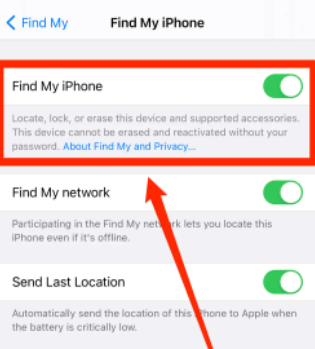
تمامًا مثل تشغيل Find My iPhone عند محو كل المحتوى والإعدادات التي لا تعمل ، إذا كان لديك ملف على iCloud لا يزال قيد تسجيل الدخول على جهاز iPhone الخاص بك ، فإن هذا سيتعارض مع العملية. لذلك ، كل ما عليك فعله هو التأكد من تسجيل الخروج من حسابك. فيما يلي كيف يمكنك القيام بذلك.
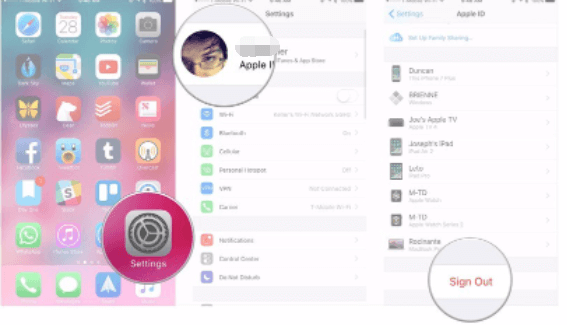
هناك طريقة أخرى لكيفية إصلاح أي مشكلات في الشبكة وهي إذا كنت ستعيد تعيين إعدادات الشبكة. على الرغم من أنك ستحتاج هنا إلى كلمة مرور Wi-Fi الخاصة بك حتى تتمكن من الاتصال بها في جزء لاحق.
الآن ، إذا كنت لا تزال غير قادر على الاستفادة من إعداداتك ، فإليك طريقة أخرى لإصلاحها عند محو كل المحتوى والإعدادات التي لا تعمل. ويتم ذلك باستخدام برنامج iTunes الخاص بك.
برنامج iTunes مشهور جدًا لجميع مستخدمي iOS لأنه يسمح لك بنقل بياناتك من جهاز الكمبيوتر الخاص بك إلى جهاز iOS الخاص بك والعكس صحيح. والطريقة الأخرى التي يمكنك من خلالها استخدامه هي حذف جميع محتويات نظام التشغيل iOS الخاص بك. ولكي نوضح لك كيف يمكنك مسح كل المحتوى الموجود على جهاز iOS الخاص بك ، فيما يلي الخطوات التي يمكنك اتباعها.
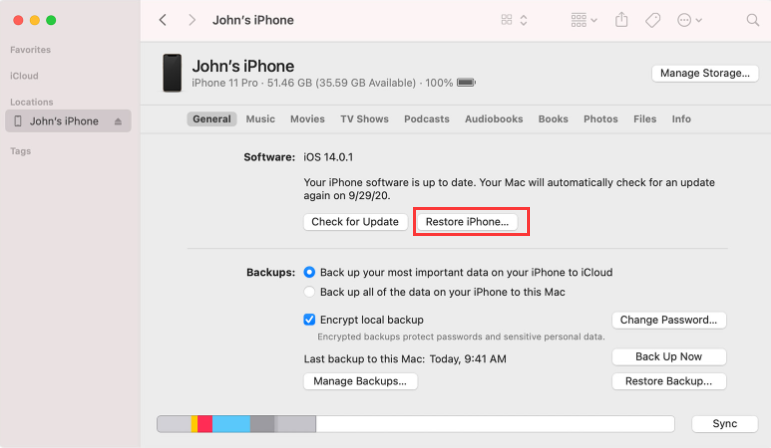
هناك طريقة أخرى للمحاولة عند محو كل المحتوى والإعدادات التي لا تعمل وهي استخدام برامج موثوقة. وبهذا ، فإن أفضل ما يمكنك استخدامه ليس سوى منظف فون دوغ فون.
من المعروف أن FoneDog iPhone Cleaner هو أفضل منظف iOS موجود. سيؤدي هذا الرقم بالتأكيد إلى إزالة جميع البيانات التي لديك على جهاز iPhone الخاص بك مثل جهات الاتصال والصور ومقاطع الفيديو والملاحظات وغير ذلك الكثير. وبمجرد حذفه ، لن تتمكن من استعادته على جهاز iPhone الخاص بك.
ليس ذلك فحسب ، بل يمكن أيضًا لمنظف FoneDog iPhone Cleaner استرداد كافة الملفات غير المرغوب فيها الأخرى وحذفها من جهاز iPhone الخاص بك. يتضمن ذلك ملفات Lard والملفات غير المرغوب فيها وإلغاء تثبيت التطبيقات التي لم تعد بحاجة إليها وضغط صورك لتقليل حجمها وغير ذلك الكثير.
يعد FoneDog iPhone Cleaner أيضًا سريعًا جدًا عندما يتعلق الأمر بتنظيف جهاز iPhone الخاص بك. وفي الوقت نفسه ، يأتي أيضًا بواجهة يمكنك استخدامها بسهولة. ولإظهار كيف يمكنك القيام به عند محو كل المحتوى والإعدادات التي لا تعمل ، فيما يلي الخطوات التي يمكنك اتباعها بالتأكيد.
أول شيء عليك القيام به هو تنزيل FoneDog iPhone Cleaner وتثبيته على جهاز الكمبيوتر الخاص بك. وبمجرد أن تقوم بتشغيل البرنامج ، فإنه سيوجهك إلى واجهته الرئيسية. بعد ذلك ، سيطلب منك إدخال عنوان بريدك الإلكتروني والرمز الذي أرسلناه إليك عند تنزيل البرنامج.
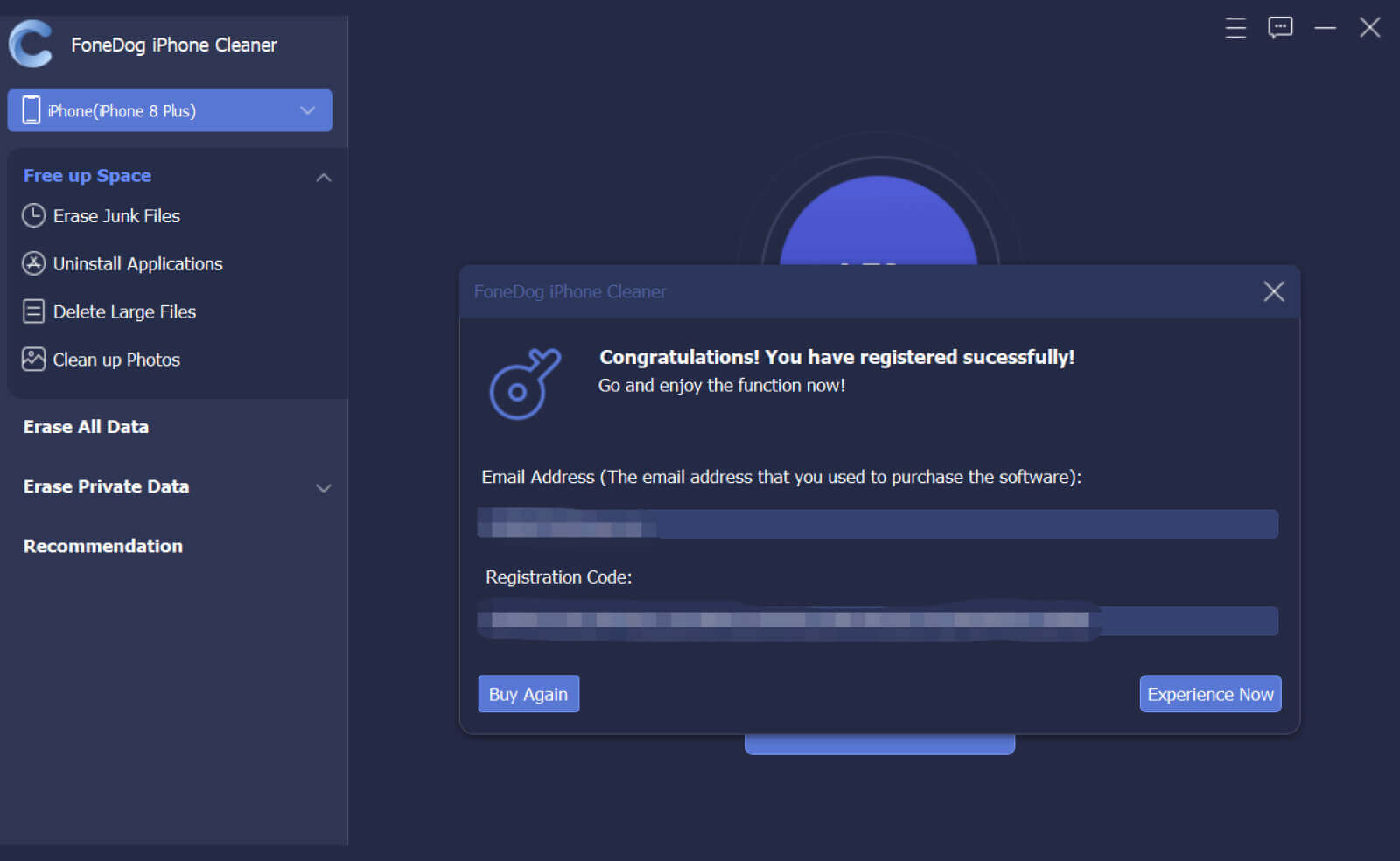
بعد ذلك ، قم بتوصيل جهاز iPhone بجهاز الكمبيوتر الخاص بك. يمكنك القيام بذلك باستخدام كبل USB الخاص بك. بعد ذلك ستتمكن من رؤية نافذة منبثقة على شاشتك. ومن هناك ، سيطلب منك النقر فوق ملف الثقة زر ثم أدخل كلمة مرور جهاز iPhone الخاص بك.
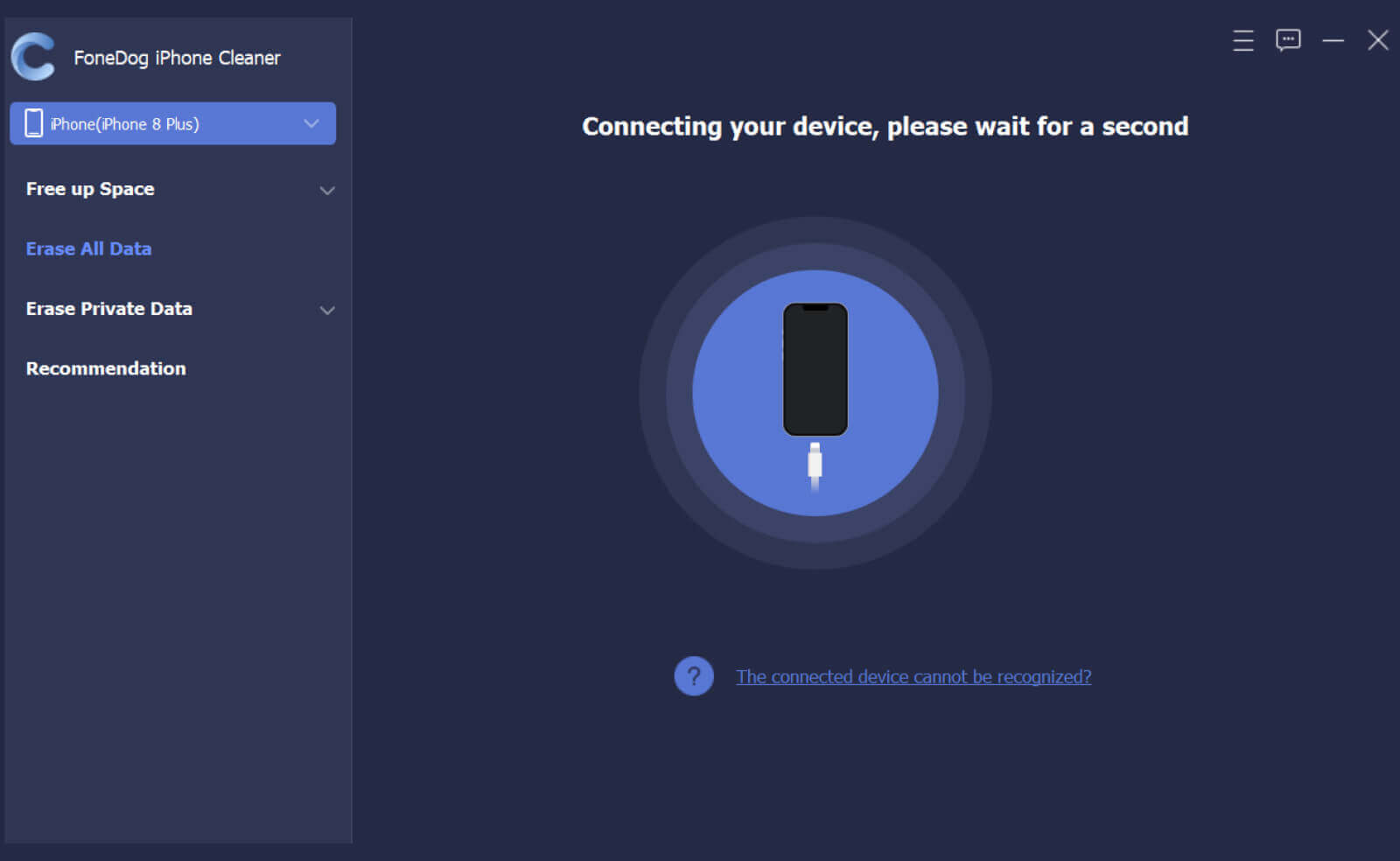
بمجرد الانتهاء من المتطلبات التي يحتاجها البرنامج ، يمكنك المضي قدمًا وتحديد خيار من الجانب الأيسر من الواجهة الرئيسية للبرنامج. انقر فوق محو جميع البيانات من الخيارات الموجودة على الجانب الأيسر من شاشتك. هنا ، عليك التأكد من إيقاف تشغيل Find My iPhone حتى لا يكون هناك انقطاع في العملية.

بعد ذلك ، ستتمكن من رؤية ثلاثة مستويات من الإعدادات حيث يمكنك الاختيار من بينها المستوى المنخفض والمتوسط والعالي. من هنا ، يمكنك اختيار واحد من الثلاثة.
بعد ذلك ، عليك التأكد من عدم وجود برامج أخرى تعمل في الخلفية. ثم أدخل 0000 لتتمكن من تأكيد عملية محو جميع البيانات الموجودة على جهاز iPhone الخاص بك. وبعد ذلك ، انقر فوق محو زر لمسح جميع البيانات الموجودة على جهاز iPhone الخاص بك.
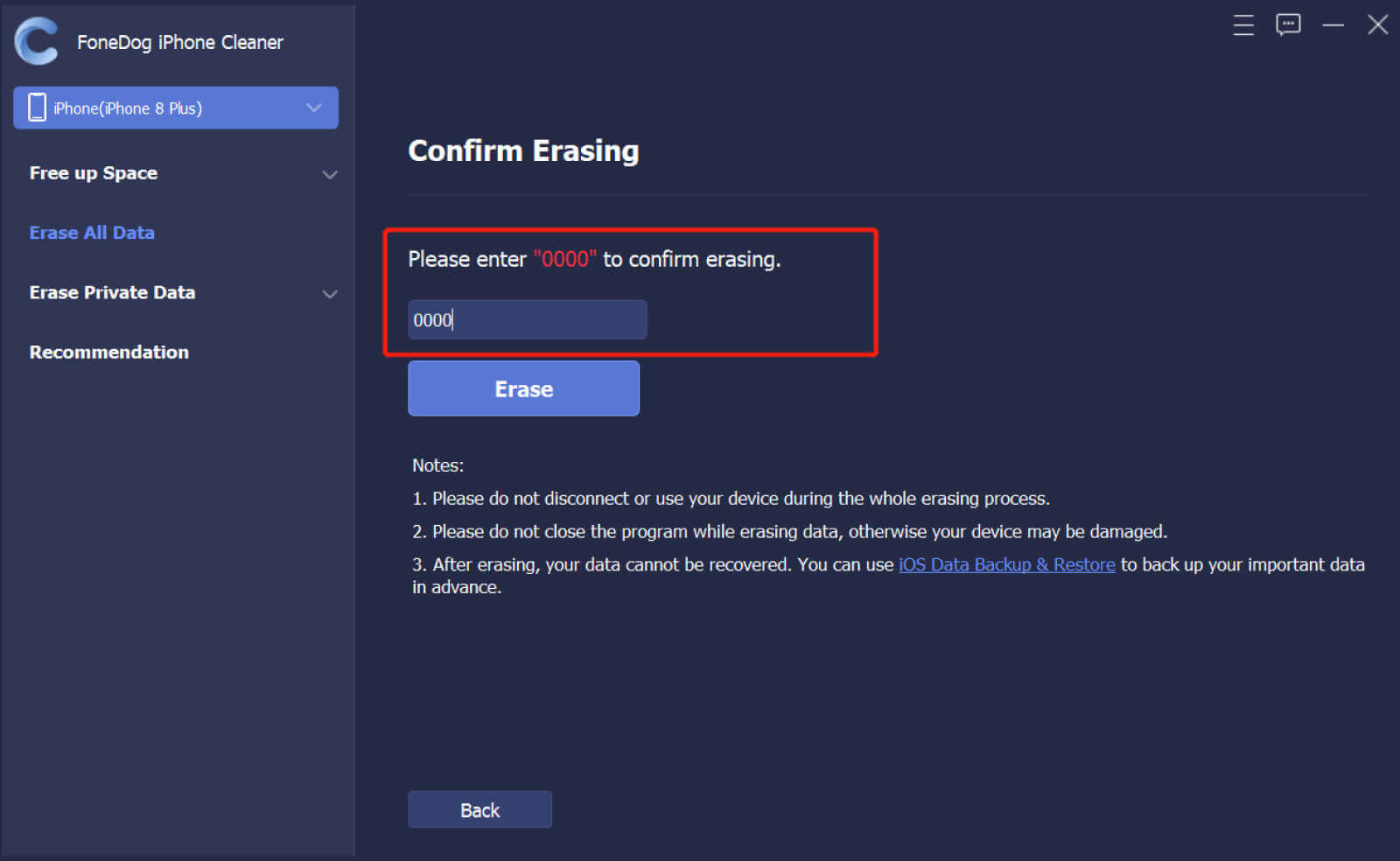
الناس اقرأ أيضاهل ستحذف إعادة التعيين الثابت كل شيء على iPhone الخاص بي؟[محلول] iPhone ليس لديك إذن بحذف هذا العنصر
كما ترى ، هناك الكثير من الطرق لحل المشكلة عند محو كل المحتوى والإعدادات التي لا تعمل على جهاز iOS الخاص بك. من الواضح أن هناك العديد من الطرق التي يمكنك من خلالها القيام بذلك بأكثر الطرق أمانًا وأسرعها. ولكن إذا كنت تريد التأكد من أن لديك أفضل طريقة يمكنك من خلالها محو كل المحتوى من جهاز iPhone الخاص بك ، فاستخدم FoneDog iPhone Cleaner. هذا هو أفضل برنامج يمكنك استخدامه لمسح جميع البيانات الموجودة على جهاز iPhone الخاص بك. هذا هو أفضل البرامج وأكثرها موصى به في السوق.
اترك تعليقا
تعليق
مقالات ساخنة
/
مثير للانتباهممل
/
بسيطصعبة
:شكرا لك! إليك اختياراتك
Excellent
:تقييم 4.8 / 5 (مرتكز على 102 التقييمات)